ImDiskの開発辞めちゃったらしい というわけで、じゃあ後継ソフトはあるのかと思ったらあった 遅いと言われているけど・・・ とインストールしてみた ImDiskのこの間の結果はこちら 再びRAM DISK(ImDisk) blog.mazepin-led.com そして今回のAIM Toolkit なんか、無茶苦茶遅くなってるな 下手するとSSDの方が速いじゃん CPUの使用状態はこんな感じ PIO転送なところは変わって無さそう まあ、遅いからと言ってその速度が体感できるのかというと出来ないんだけどね と思ったところで、なんか設定変えてみたらどうなるのだろう Allocate Memory Dynamicallyというのは、メモリを必要に応じてってことだからと思って以前試したことがあったけど、なんかImDiskのときは不安定だったんだよな AdvancedのとこにあるUse AWE Physical Memoryというのが良くわからないけど、チェックしてみたら速くなった おお、大分速くなった。なったけど・・・・なんで? これだとImDiskよりちょっと遅いくらいになるのか もしやQuickFormatととかでも変わるのか?と思ったけどそこまでやる気も無かったので放置。速くなるわけないよね。 後は圧縮とか、取り外しメディアとかだし。 最近の性能の良いSSDのおかげで RAM DISKというものの存在意義が薄れちゃったね まあそれでとにかく速度を稼ぎたいぜって人は SoftPerfect RamDiskでも使ってください 昔はPrimo Ramdisk使ってました。当時使ってたけどなかなか良かった。 当時SSD無茶苦茶高かったし。 今はほぼ無用になってしまったが・・・ 未だにスタンダード版は8GBまでなんだな キャッシュ領域にしたいなら大人しく余ってるSSDを使った方がいいんじゃ無いかって気がするけど おしまい
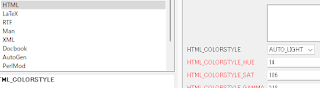

コメント
コメントを投稿